 Chia sẻ với VietNamNet, Nga cho hay khi biết mình giành được Huy chương Bạc Olympic Sinh học quốc tế năm 2021, trong em nhiều cảm xúc lẫn lộn.
Chia sẻ với VietNamNet, Nga cho hay khi biết mình giành được Huy chương Bạc Olympic Sinh học quốc tế năm 2021, trong em nhiều cảm xúc lẫn lộn.“Năm nay cách thức thông báo, trao giải khác năm ngoái khi công bố trực tiếp trên mạng qua Youtube. Do đó, ngồi chờ đợi, em càng hồi hộp hơn”.
Đổi được “màu” huy chương, Nga cho hay em mãn nguyện với những công sức, nỗ lực mà cô trò đã bỏ ra suốt 3 năm qua. Sau khi biết kết quả, em đã gọi điện về nhà ngay để thông tin vui với mẹ.
Trước đó, tại kỳ thi Olympic Sinh học quốc tế năm 2020, Thu Nga là học sinh lớp 11 đoạt giải Khuyến khích.
 |
| Nguyễn Thị Thu Nga (học sinh lớp 12, Trường THPT Chuyên Hùng Vương, tỉnh Phú Thọ) giành được Huy chương Bạc ở kỳ thi Olympic Sinh học quốc tế năm 2021. |
Cô Vũ Thị Hạnh, Tổ trưởng tổ Sinh học của Trường THPT Chuyên Hùng Vương và cũng là giáo viên trực tiếp dạy Nga chia sẻ, sau khi biết tin, hai cô trò thức đến gần 1h sáng vẫn chưa thể ngủ vì quá vui mừng.
“Con khóc suốt từ khi biết tin vì vui sướng. Nhiều thầy cô giáo, bạn bè và cả những người quan tâm đến em khắp mọi miền đất nước cũng gọi điện chúc mừng Nga”.
Còn bản thân cô cảm thấy rất vui mừng bởi mong ước của học trò cuối cùng cũng đạt được kết quả như mong muốn.
Một hành trình 'cổ tích'
“Tôi hạnh phúc vì chặng hành trình cùng với Nga - một trường hợp học sinh đặc biệt khi vượt qua rất nhiều khó khăn - trong suốt 3 năm THPT, cuối cùng cũng hái được trái ngọt, mang về kết quả xứng đáng”.
Để đến được thành tích ngày hôm nay, Nga đã trải qua một hành trình đặc biệt.
Khi học lớp 9, Thu Nga từng là học sinh giỏi môn Sinh học cấp tỉnh 9 và được tuyển thẳng vào Trường THPT Chuyên Hùng Vương. Nhưng ở thời điểm đó, em đã từ chối cơ hội đi học ở trường chuyên.
Bố mất sớm, một mình mẹ tần tảo nuôi 3 anh em Nga ăn học, gia cảnh lại khó khăn nên Nga chọn học ở Trường THPT Long Châu Sa gần nhà. Mẹ em thì hoàn toàn cho em quyền quyết định bởi cuộc sống quá nhiều lo toan.
Cô Hạnh khi đó được nhà trường giao về tận nơi để thuyết phục Nga về Trường THPT Chuyên Hùng Vương.
Cô Hạnh kể đã phải tìm đủ cách thuyết phục, thậm chí phải dẫn chứng chính cuộc đời của mình và của nhiều bạn bè để thuyết phục Nga. Cô giáo Hạnh cũng có hoàn cảnh đặc biệt khi chồng mất sớm, một mình chăm sóc 2 con.
Sau 2 tiếng đồng hồ, cuối cùng Nga cũng đồng ý đi học với lá đơn nộp hồ sơ đầy nước mắt.
“Em quyết định theo cô bởi ấn tượng câu nói: Có cô rồi, em không phải lo gì nữa!”, Nga kể.
 |
| Nữ sinh Nguyễn Thị Thu Nga và cô giáo Vũ Thị Hạnh. Ảnh: Thanh Hùng |
Thuyết phục được Nga về trường chuyên học, cô Hạnh đồng thời ngỏ ý đưa em về nhà ở cùng, chăm sóc, nuôi nấng.
Cô Hạnh coi Nga như một đứa con trong nhà, lo cho Nga tất cả mọi sinh hoạt, gia đình không phải chu cấp gì thêm cho em. Mẹ con, cô trò có gì ăn nấy, có gì dùng nấy.
Chồng mất sớm, một mình cô nuôi 2 con trai nên khi có thêm Nga, cô phải cố gắng để chu toàn được cả việc trường lớp lẫn vai trò người mẹ ở nhà.
“Tôi coi Nga như đứa con trong nhà. Có người hỏi, mỗi tháng nuôi Nga tính ra hết bao nhiêu tiền, mình cũng nói vui lại rằng làm sao cha mẹ tính toán được với con”, cô Hạnh kể.
Không phụ lòng mong mỏi của cô, trong kỳ thi chọn học sinh vào đội tuyển quốc gia môn Sinh học năm học 2018 - 2019 của Phú Thọ, Nga đã đạt số điểm cao nhất, khi mới chỉ là học sinh lớp 10. Tiếp đó, Nga giành giải Nhì ở kỳ thi học sinh giỏi quốc gia và được chọn vòng 2 đội tuyển đi thi quốc tế và là trường hợp đầu tiên lọt vào vòng này khi mới là học sinh lớp 10. Nhưng năm đó Nga chỉ dừng lại ở vòng 2.
Năm lớp 11, Nga đoạt giải Nhì kỳ thi chọn học sinh giỏi quốc gia và lọt vào top 4, trở thành thành viên chính thức thi Olympic quốc tế Sinh học. Dù khi đó chỉ đoạt giải Khuyến khích nhưng theo các thầy cô bồi dưỡng đội tuyển, Nga là học sinh rất có tiềm năng.
Và Nga đã chứng minh năng lực thực sự với tấm Huy chương Bạc ở kỳ thi Olympic Sinh học quốc tế năm nay.
 |
| Trái ngọt đã đến sau hành trình 'cổ tích' của cô Hạnh và học trò. Ảnh: Thanh Hùng |
Nói về cô giáo, cũng là người mẹ thứ hai của mình, Nga chia sẻ, em thấy ấm áp bởi những ân tình và tự nhủ phải nỗ lực hơn nữa để đền đáp ân tình đó. Nga cho hay, ngày đó em đã không sai khi theo cô Hạnh về trường.
Nữ sinh Phú Thọ quyết định sẽ theo học ngành Y khoa của Trường ĐH Y Hà Nội. Nga chia sẻ em rất muốn trở thành một bác sĩ giỏi trong tương lai để có thể chữa bệnh cứu người, giúp đỡ các hoàn cảnh khó khăn.
Những ngày qua, chứng kiến những sự dấn thân, nỗ lực của các y bác sĩ trong công cuộc chống dịch Covid-19, Nga càng kiên định hơn với quyết định của mình.
“Em nghĩ rằng trở thành bác sĩ mình có thể giúp đỡ được cho rất nhiều người khó khăn. Trước đại dịch, các y bác sĩ càng vất vả. Xem những hình ảnh đó, em thực sự rất cảm động và càng muốn theo đuổi con đường này”, Nga chia sẻ.
Thanh Hùng

Tra cứu điểm thi tốt nghiệp THPT năm 2021 trên VietNamNet
Từ 0h ngày 26/7, Bộ GD-ĐT công bố điểm thi tốt nghiệp THPT năm 2021 đợt 1. VietNamNet đã cập nhật điểm thi tốt nghiệp THPT của các tỉnh/thành để phụ huynh và thí sinh tra cứu.
" width="175" height="115" alt="Nữ sinh Phú Thọ bật khóc vì “đổi màu” huy chương Olympic Sinh học quốc tế năm 2021" />
Nữ sinh Phú Thọ bật khóc vì “đổi màu” huy chương Olympic Sinh học quốc tế năm 2021
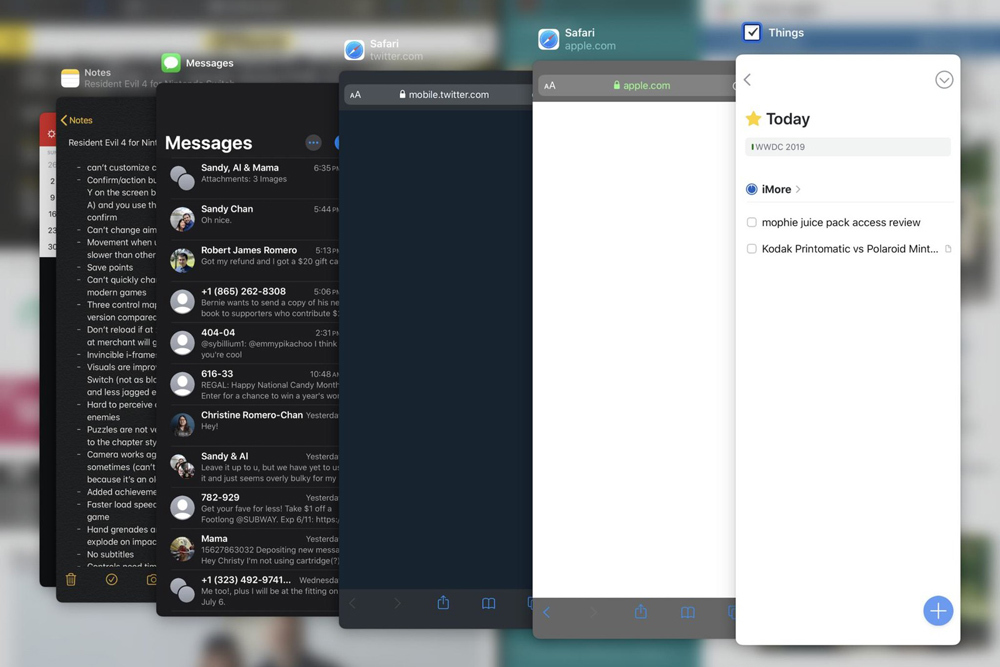
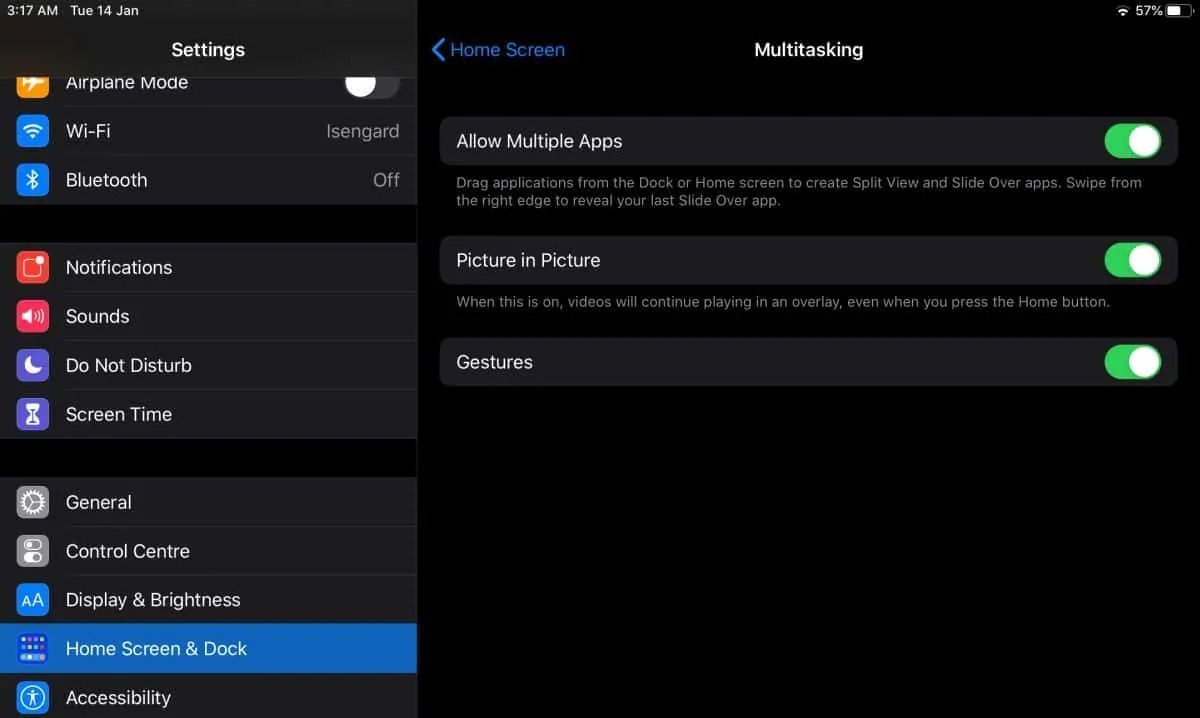
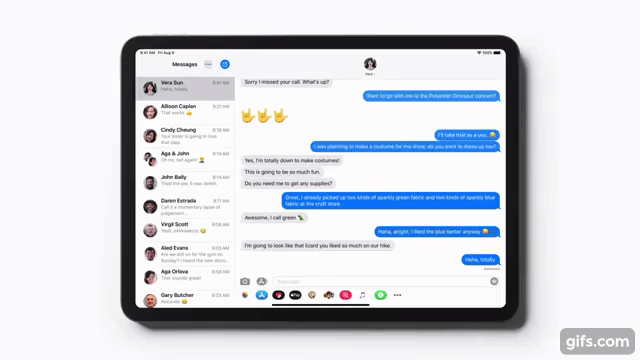
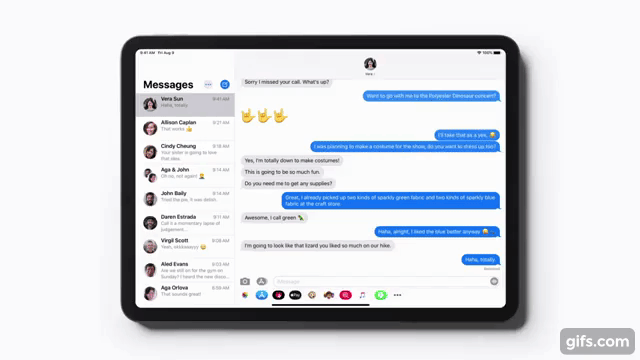

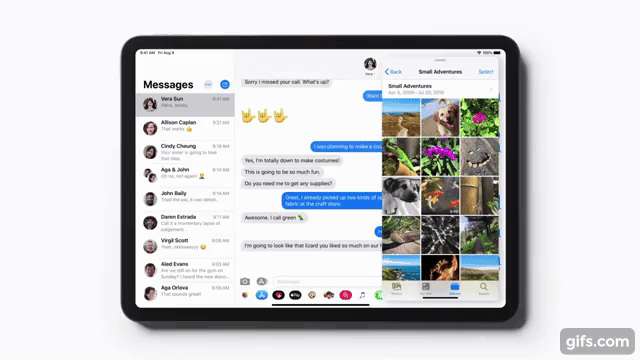



 相关文章
相关文章


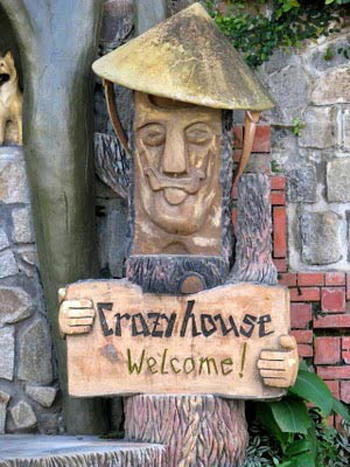









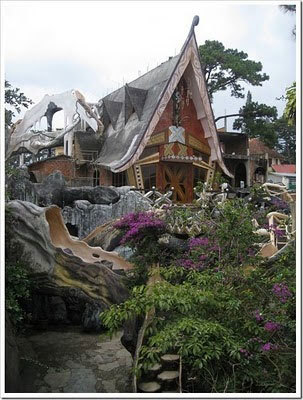





 精彩导读
精彩导读








 热门资讯
热门资讯 关注我们
关注我们
